Windows 10 već je pogodio sustave i opterećen je svim novim značajkama, poboljšanjima i sigurnosnim ažuriranjima. Pokrenut u četiri verzije, naime. Windows 10 Home, Windows 10 Pro, Windows 10 Enterprise i Windows 10 Education, službeno je predstavljen 30. rujna 2014. Windows 8 privukao je mnoga poduzeća, iako su ga neki također preferirali. Microsoft je uzeo u obzir sve povratne informacije, ispravio razne probleme, dotjerao i dodao u sustav Windows 10. Korisnicima bi se u početku novi OS mogao činiti složenim. Tako smo mislili predstaviti navodno najbolji ikad verzija operativnog sustava, do danas, vama.
Prvo započinjemo popisivanjem Microsoftovog službenika Minimalni sistemski zahtjevi za Windows 10, što je kako slijedi:
- 1GHz ili brži procesor ili SoC
- 1 GB RAM-a za 32-bitni OS ili 2 GB za 64-bitni OS
- 16 GB za 32-bitni ili 20 GB za 64-bitni OS prostora na tvrdom disku
- Grafička kartica DirectX 9 ili novije verzije s WDDM 1.0 upravljačkim programom
- Zaslon od 800 × 600
Korisnici sa sustavom Windows XP ili Windows Vista moraju kupiti primjerak sustava Windows 10 iz trgovine Microsoft Store ili drugog prodavača, jer ne postoji izravna staza nadogradnje sa sustava Windows XP ili Windows Vista na Windows 10. Dok korisnici koji imaju prikladnu verziju sustava Windows 7 (SP1) ili Windows 8 / 8.1 mogu nadograditi na Windows 10 Home ili Windows 10 Pro besplatno tijekom prve godine opće dostupnosti.
Microsoft je napravio ovaj Windows 10, potpuno integriranu stvar koja radi na svim platformama, naime. PC, tableti, telefon i želi da radi poput usluge, a ne kao "zamjenjiva s drugim brojem". Tako će se Windows 10 tretirati kao cjelovit softver koji će se periodički nadograđivati. Nakon pokretanja u srpnju 2015. godine, Microsoft je pružio podršku desetljeću dugoj usluzi Windows 10. Pogledajmo sada ključne značajke zbog kojih je Threshold (njegovo kodno ime) ubojiti OS.
Dobri stari izbornik Start
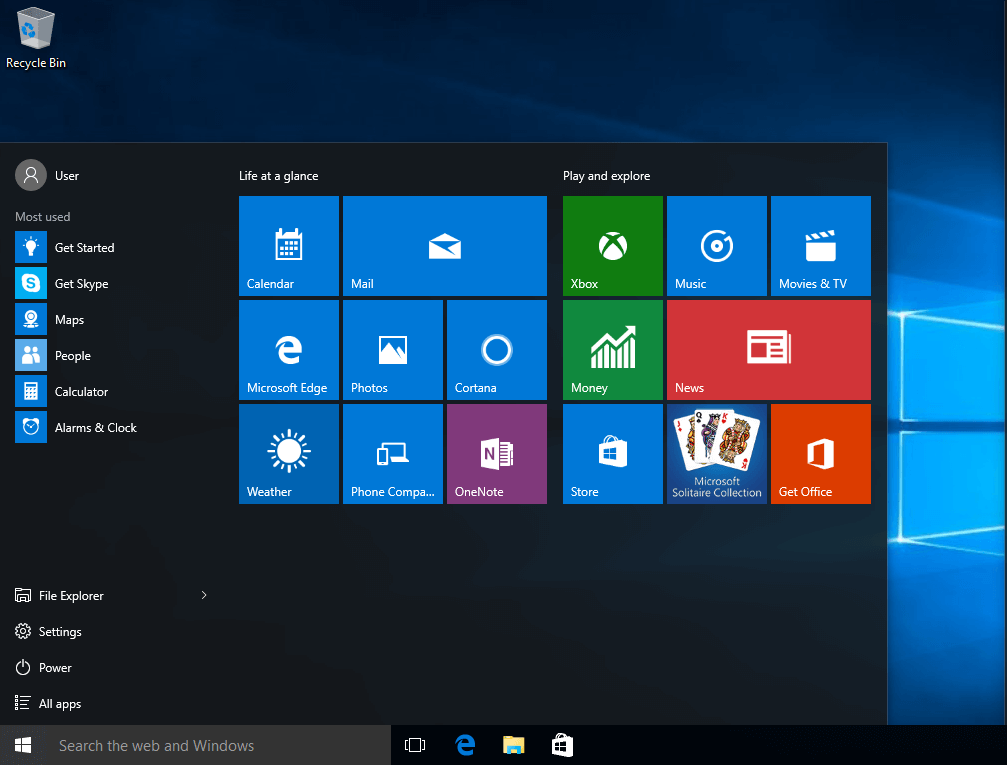
Vratilo se ono što je milijunima korisnika nedostajalo u sustavu Windows 8. Ako ste jedan od onih koji mrze Live Tiles i Metro sučelje, možete desnom tipkom miša kliknuti svaku od zadanih postavki u izborniku Start i odabrati Deinstalirajda ih obrišete sa svog sustava. (Ili jednostavno otkvačite s Pokreta ako biste ih radije sakrili nego iskorijenili.). Međutim, ako cijenite spoj tradicionalnog sučelja s Pločice uživo, imajte na umu da možete desnom tipkom miša kliknuti bilo koju pločicu i odabrati Promijeni veličinu za promjenu dimenzija pločice.
Neopterećena virtualna radna površina
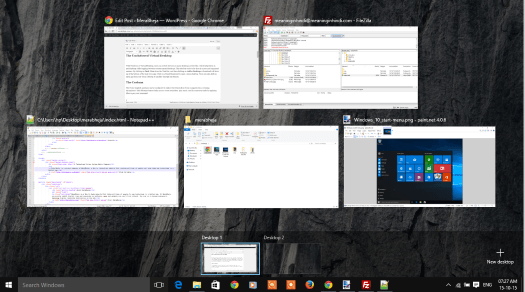
Uz Windows 10 Virtual Desktop korisnici mogu prebacivati između onoliko radnih površina koliko žele, što im pomaže u multitaskingu dok se prebacuju s različitih otvorenih radnih površina. To također omogućuje rad na uredan i organiziran način. Klikom na Prikaz zadataka s trake zadataka, a zatim kliknite na Dodajte radnu površinu, minijatura će se pojaviti na dnu stranice prikaza zadatka. Kliknite praznu sličicu da biste otvorili čistu radnu površinu. Korisnici također mogu prebaciti otvorenu aplikaciju s jedne virtualne radne površine na drugu putem ove značajke.
Cortana
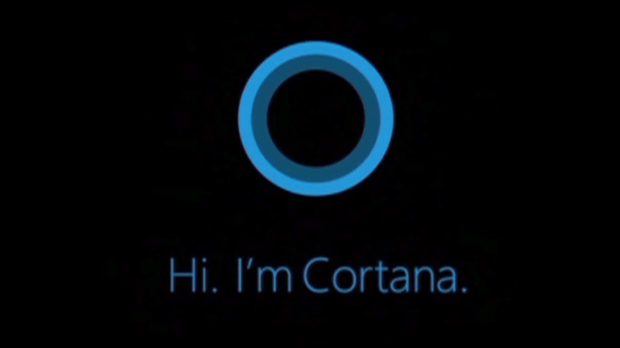
Ovaj glasovni asistent može se konfigurirati da zamijeni okvir za pretraživanje ako vaše računalo ima ispravni mikrofon. Ova značajka debitanta pomaže vam u stvaranju podsjetnika, puštanju glazbe i izvršavanju brojnih zadataka primjenom filtra prema vašoj naredbi.
Koraci za omogućavanje istog su sljedeći: Kliknite Traka za pretraživanje na programskoj traci> odaberite Bilježnica u lijevom bočnom oknu opcija> odaberite Postavke, a zatim omogućite “Neka Cortana odgovorite kad kažete 'Hej Cortana” opcija. Također možete prilagoditi kojim područjima ovaj digitalni pomoćnik može pristupiti u izborniku Bilježnica.
Snap Assist
Snapping je postao brži i lakši u sustavu Windows 10. Kad snimite aplikaciju, pojavit će se nova značajka Snap Assist, prozori će prikazati popis minijatura otvorenih prozora i kad kliknete na jedan od njih, automatski će se kliknuti lijevo ili desno od zaslona.
Zapovjednički promt
Na olakšanje mnogih štrebera širom svijeta, sada izvorni prečaci izrezuju i lijepe u naredbenom retku sustava Windows. Ali nije omogućeno prema zadanim postavkama. Da biste ga aktivirali, otvorite naredbeni redak (na primjer, pokretanjem cmd.exe iz izbornika Start sustava Windows) desnom tipkom miša kliknite naslovnu traku naredbenog retka i odaberite Svojstva. Otvorite new-to-Windows-10 Eksperimentalno karticu i potvrdite okvir pored Omogućite eksperimentalne značajke konzole. Na kraju, potvrdite okvire pored Omogućite nove tipkovne prečace Ctrl i Proširene tipke za uređivanje, a zatim kliknite u redu.
Akcijski centar
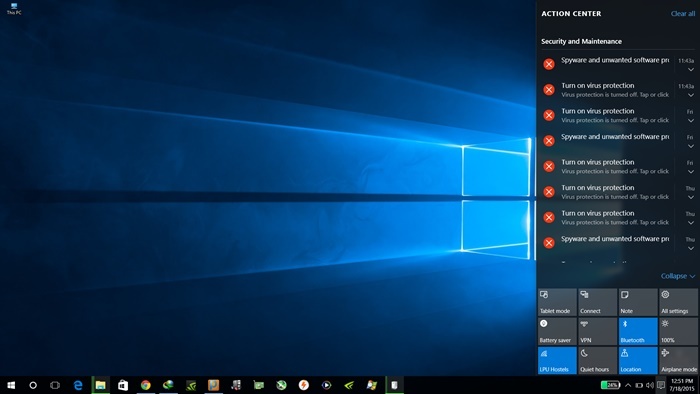
To je bočna traka koja pruža obavijesti sadrži gumbe za uobičajene zadatke i zamjena je za izbornik Charms. To je mala ikona koja izgleda poput oblačića riječi iz stripa u sistemskoj ladici.
Rubni preglednik
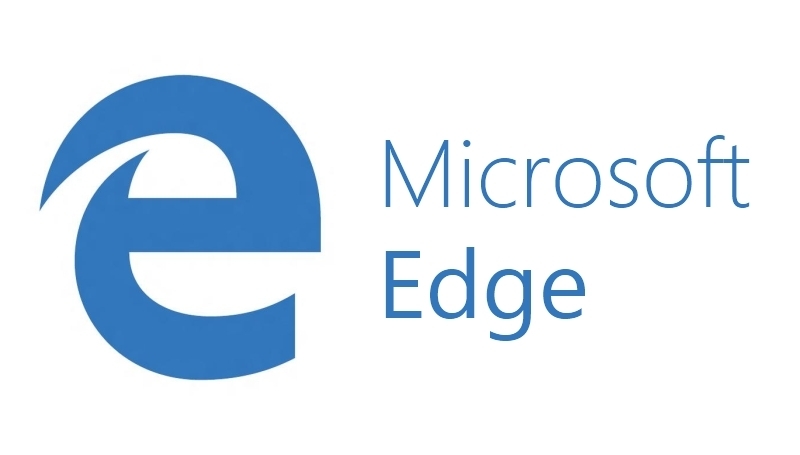
Razvio Microsoft pod kodnim imenom Project Spartan, Rub bit će zadani preglednik u sustavu Windows 10 kako bi vam pružio bolji web doživljaj. Internet Explorer također će biti uključen u OS, ali u osnovi će biti dostupan u nepromijenjenoj verziji, tj. IE11 koja je pronađena u sustavima Windows 7 i 8.1.
Poboljšane aplikacije
Aplikacije Mail i Calendar brže su, cjelovitije i više prilagođene mišu nego prije. Nova pošta omogućuje vam prilagodbu aplikacije pomoću dodanih mogućnosti prilagodbe. Na primjer, možete promijeniti sliku u oknu za pregled sa slikom po vašem izboru, konfigurirati ponašanje Mail-a kada izvedete nove pokrete prevlačenja po poruci. Za prilagodbu kliknite ikonu Cog u donjem lijevom kutu aplikacije, a zatim odaberite Opcije. Sve opcije gesta pronaći ćete u Brze radnje dio.
Karte, naša vrlo korisna aplikacija u sustavu Windows 10 mogu se koristiti i za spremanje karata izvan mreže. Pritisnite Postavke ikona u Kartama> odaberite preuzimanje datoteka ili ažurirati karte ispod Izvanmrežne karte Zaglavlje. Bit ćete preusmjereni na Postavke aplikaciju, gdje ćete moći odabrati koji kontinent, zatim državu, pa državu čiju izvanmrežnu kartu želite preuzeti. Također, Windows vam govori koliko će veliko biti preuzimanje prije početka.
Značajka štednje baterije
Za razliku od svojih prethodnika, tehnika uštede energije u sustavu Windows 10 bolja je i pametnija za ograničavanje pozadinskih procesa kada vaš baterija vašeg sustava je na izmaku. Da biste omogućili kliknite na Izbornik Start> Postavke> Sustav> Ušteda baterije.
Pogled za brzi pristup
Pogled brzi pristup koji prikazuje mape kojima ste najčešće pristupali i nedavno pregledane datoteke kada otvorite File Explorer. Inače, otvori File Explorer, zatim odaberite Pogled > Opcije s vrpce. Otvorit će se prozor Mogućnosti mape. Pritisnite Otvorite File Explorer padajući izbornik na vrhu, a zatim odaberite Ovo računalo opcija. Klik u redu i File Explorer bit će zadan za ovu opciju računala kao u sustavu Windows 8.
Nadogradnja nadogradnje
U sustavu Windows 10 sada ga je moguće preuzeti nadopune od korištenja peer-to-peer tehnologije, umjesto da ih preuzme izravno s Microsofta. To vam pomaže uštedjeti propusnost kao i vrijeme. Krenite prema Postavke > Ažuriranje i oporavak > Windows Update > Napredne opcije > Odaberite način preuzimanja ažuriranja. Prema zadanim postavkama, Primajte ažuriranja s više mjesta je omogućen i konfiguriran za preuzimanje ažuriranja s računala i na vašoj lokalnoj mreži i na Internetu u cjelini.
I ne samo to, Windows 10 vam omogućuje da odredite određeno vrijeme za ažuriranja na čekanju koja zahtijevaju ponovno pokretanje računala. Otvori Postavke opcija u Početak izbornika, a zatim krenite na Ažuriranja i oporavak > Windows Update. Ako imate ažuriranje na čekanju, vidjet ćete zaslon s lijeve strane koji vam omogućuje zakazivanje ponovnog pokretanja nakon što odaberete Odaberite vrijeme ponovnog pokretanja Radio gumb. Još bolja opcija je kliknuti na Napredne opcije te povežite i zatražite da vas Windows obavijesti da zakažete ponovno pokretanje kad god su ažuriranja spremna za instalaciju.
Omogućuje tradicionalnoj radnoj površini da se dinamički prebaci na sučelje nalik metrou. Način rada tableta omogućuje standardnim korisnicima računala rad bez tipkovnice ili miša. Otvorite Action Center i klikniteNačin rada tableta dugme. Sve će se ukloniti s radne površine, osim razmaknutih ikona gumba Start, Cortana i prikaza zadataka. Sada pritisnite gumb Start da biste uživali u pogledu aplikacija preko cijelog zaslona i početnog zaslona.
OdabiromNačin rada tableta >Postavke načina rada tableta, moći ćete reći sustavu Windows želite li ga uopće koristiti Način rada tableta na svom uređaju i navedite kako želite postupati s upitima za način rada tableta ako je tako. Windowsu također možete reći da drži otvorene i prikvačene aplikacije na programskoj traci kada su u načinu rada s tabletom, ako želite, kao i da se pokrene u načinu rada tableta pri pokretanju.
Video snimanje aplikacije
Za Windows 10 trebala bi se koristiti nova Game DVR funkcija snimanje video zapisa dokaze o vašim najslavnijim igračkim trenucima, ali možete ih koristiti i za izradu videozapisa bilo koji otvorite softver aplikacije ili radne površine (iako ne područja na razini OS-a, poput File Explorer-a ili radne površine). Na pritisku Windows ključ + G, bit ćete upitani želite li otvoriti traku za igre. Pritisnite Da, ovo je kutija za igru a razne će se opcije pojaviti u plutajućoj traci. Jednostavno kliknite kružnicu Snimitigumb za snimanje videozapisa. Spremljeni videozapisi naći će se u odjeljku Game DVR u aplikaciji Xbox ili u vašoj korisničkoj mapi pod Video > Hvatanja.
Uz sve ovo, poboljšana grafika, integracija X-Box Live, poboljšane sigurnosne značajke, uključujući Windows Hello, neka su značajna poboljšanja. Dalje, Windows 10 nudi vam detaljniju kontrolu nad bojom vaše programske trake, izbornika Start i polja za pretraživanje pružajući mogućnosti u Personalizacija izbornik.
Nadalje, Obratite se podršci aplikacija unutar Sve aplikacije Izbornik vam omogućuje da pristupite odgovarajućim forumima zajednice kako biste pronašli pomoć za problem ili vas čak povezali s Microsoftovim predstavnikom za podršku putem internetskog chata ili telefona ako naletite na posebno loše problem.
Nove funkcije tipkovnice
Korisnici Windowsa 10 mogu svoje zadatke učiniti prikladnima uz pomoć nekoliko sljedećih prečaci:
- Prozor za pucanje: tipka Windows + lijevo ili desno (može se koristiti s GORE ili DOLJE za ulazak u kvadrante.) Kvadranti je novi način prikaza Snap koji prikvači aplikacije na četiri četvrtine zaslona.
- Prebacivanje na nedavni prozor: Alt + Tab
- Prikaz zadataka: Windows + Tab
- Stvorite novu virtualnu radnu površinu: tipka Windows + Ctrl + D
- Zatvorite trenutnu virtualnu radnu površinu: tipka Windows + Ctrl + F4
- Prebacivanje virtualne radne površine: tipka Windows + Ctrl + lijevo ili desno
- Pregledajte vrijeme, vijesti, sport, pomoć itd.: Windows + S
- Razgovarajte s Cortanom: Windows + Control + C
Dakle, ljudi pretpostavljamo da ste spremni za vrhunsko Windows iskustvo do trenutka kada ispunite ovaj članak. Uživajte u vožnji sa sustavom Windows 10.


